Kā pārdēvēt AirPods austiņas iPhone tālrunī

Piešķirot savām AirPod ierīcēm unikālu nosaukumu, jūs viegli atradīsiet austiņas un varēsiet ar tām izveidot savienojumu, kad tas būs nepieciešams.

Izmantojiet iPhone, lai iestatītu AirPods
Ja iestatāt AirPods pirmo reizi, pārliecinieties, vai ierīcē darbojas jaunākā operētājsistēma. Veiciet tālāk norādītās darbības.

Ja esat pierakstījies, izmantojot iCloud, AirPods automātiski izveidos savienojumu ar jebkuru ierīci, kas atbalsta pierakstīšanos ar to pašu iCloud kontu.
Kā lietot AirPods
Uzliekot ausīm AirPods, tās automātiski ieslēgs ierīces skaņu. Kamēr viena auss ir noņemta, skaņa tiks apturēta, abas austiņas izņemšana tiks pilnībā pārtraukta un izslēgta. Ievietojiet austiņas atpakaļ, skaņa tiks atskaņota vēlreiz pēc aptuveni 15 sekundēm.
Noņemot austiņas, ievietojiet tās uzlādes kastē, lai izvairītos no nozaudēšanas vai bojājumiem trieciena dēļ.
Pārslēgt ierīces
Lūk, kā pārsūtīt AirPods no vienas ierīces uz citu.
Automātiska konvertēšana
AirPod ir vienlaikus savienoti ar iPhone un Apple Watch. Audio automātiski pārslēgsies uz priekšu un atpakaļ starp tiem.
Lai automātiski pārslēgtos starp ierīcēm , iPhone, iPad un Mac ierīcēm ir jādarbojas operētājsistēmai iOS 14 , iPadOS 14 un macOS Big Sur for AirPods 2 vai AirPods Pro. Turklāt viņiem ir jāpierakstās tajā pašā Apple ID, izmantojot 2 slāņu drošību. Piemēram, klausoties mūziku savā iPad, joprojām varat atbildēt uz tālruņa zvaniem savā iPhone. AirPods automātiski pārslēgsies no iPad uz iPhone, kad tiks saņemts zvans.
Dažos gadījumos, izmantojot operētājsistēmu macOS Big Sur, Mac ekrānā tiks parādīts paziņojums par AirPod. Virziet kursoru virs paziņojuma, parādīsies poga Savienot . Noklikšķiniet uz Savienot, lai apstiprinātu, vai vēlaties pārslēgties vai saglabāt savienojumu ar savu Mac.
Ja vēlaties izslēgt automātisko pārslēgšanos starp iPhone vai iPad, atveriet sadaļu Iestatījumi > Bluetooth ierīcē, ar kuru tiek izveidots savienojums ar AirPod. Ierīču sarakstā noklikšķiniet uz burta (i) ikonas blakus AirPods. Atlasiet Izveidot savienojumu ar šo iPhone (vai iPad), pēc tam atlasiet Kad pēdējo reizi izveidots savienojums ar šo iPhone (vai iPad). Lai atkal ieslēgtu šo funkciju, noklikšķiniet uz Automātiski .
Ja vēlaties izslēgt automātisko pārslēgšanu operētājsistēmā Mac, savienojot AirPods, atveriet Bluetooth lapu. Ierīču sarakstā noklikšķiniet uz opciju pogas blakus AirPods. Atlasiet Izveidot savienojumu ar šo Mac un Kad pēdējoreiz izveidots savienojums ar šo Mac . Lai ieslēgtu šo funkciju, atlasiet Automātiski .
Pārslēdziet ierīces manuāli
Ja nepieciešams, veiciet šīs darbības, lai manuāli pārslēgtu ierīces.
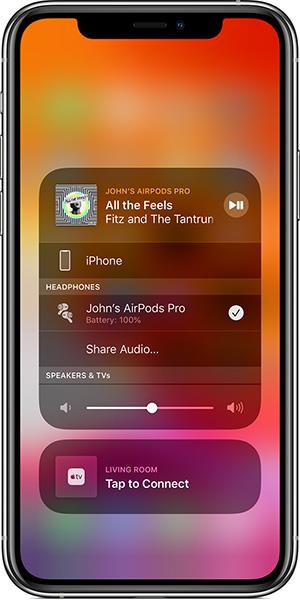
iOS ierīcēs:
Operētājsistēmā Mac
Kā pielāgot AirPods Pro
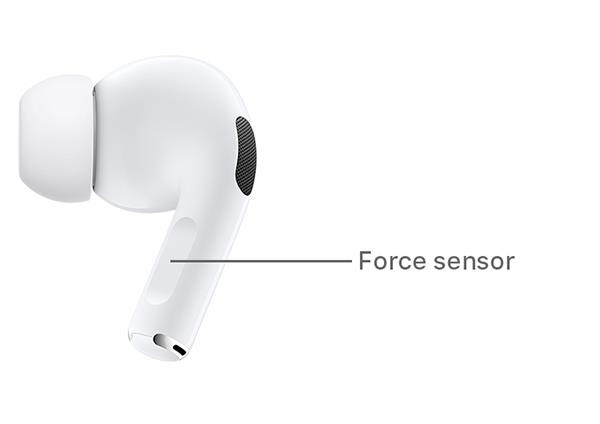
Kā pielāgot AirPods 1 un 2
Varat izmantot AirPods, lai izsauktu Siri vai pielāgotu skaņu.
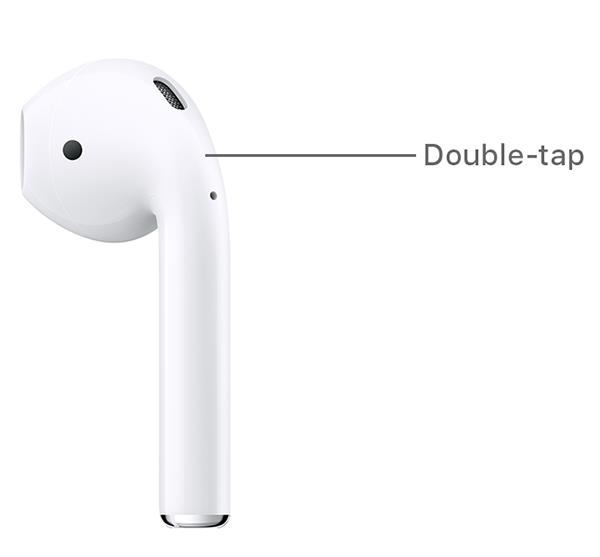
Kā uzlādēt AirPods
Lai uzlādētu AirPods, ievietojiet tos maciņā, aizveriet vāku, un austiņas tiks uzlādētas jebkurā vietā.
Varat uzlādēt AirPods Pro bezvadu režīmā, izmantojot Qi saderīgu uzlādes disku. Pēc uzlādes iedegsies zaļā gaisma kastes ārpusē. Turklāt varat uzlādēt AirPods, izmantojot Apple Lightning kabeli (USB-A vai USB-C).
Ja iegādājaties šo versiju, AirPods 1 un 2 var uzlādēt arī bezvadu režīmā. Pretējā gadījumā austiņu uzlāde ir līdzīga kā AirPods Pro ar Apple zibens kabeli.
Programmatūras versijas, kas atbalsta AirPods
Ja izmantojat AirPods Pro, jums ir nepieciešams:
Ja izmantojat AirPods 2, jums ir nepieciešams:
Ja izmantojat AirPods 1, jums ir nepieciešams:
Piešķirot savām AirPod ierīcēm unikālu nosaukumu, jūs viegli atradīsiet austiņas un varēsiet ar tām izveidot savienojumu, kad tas būs nepieciešams.
Tālāk esošajā rakstā Quantrimang palīdzēs jums izmantot AirPods.
Šajā rakstā Quantrimang iepazīstinās ar dažām lietojumprogrammām, kas var palīdzēt uzlabot AirPods pieredzi operētājsistēmā Android.
Ja regulāri izmantojat Apple AirPods austiņas, lai katru dienu klausītos mūziku un aplādes, iespējams, vēlēsities izmantot "nākamā ieraksta" žestus vai atgriezties pie iepriekšējā ieraksta tieši austiņās.
Apple TV var straumēt audio tieši uz AirPods, AirPods Pro vai AirPods Max bezvadu austiņām, izmantojot Bluetooth savienojumu.
Vai esat ievietojis gan AirPods kreiso, gan labo pusi uzlādes futrālī, bet domājat, vai austiņas patiešām tiek uzlādētas?
Vai esat noraizējies, ka iegādājāties viltotus AirPods, vai gatavojaties investēt vienā, bet nezināt, kā atšķirt īstos un viltotos? Tālāk esošajā rakstā Quantrimang parādīs padomus, kā atpazīt oriģinālos AirPods par reālām cenām.
Apple izstrādāja iOS 14 ar daudzām jaunām funkcijām, kas uzlabo AirPods un AirPods Pro veiktspēju. Quantrimang iepazīstinās jūs ar visām funkcijām, ko Apple ir pievienojis AirPods operētājsistēmā iOS 14.
Šajā sadaļā ir paskaidrots, kā iestatīt printeri, izmantojot LAN, tostarp iestatot printera nosaukumu, TCP/IP, DNS serveri un starpniekserveri, kas nepieciešami tīkla savienojumam.
Amazon Fire planšetdatori — agrāk pazīstami kā Kindle Fire planšetdatori — darbojas būtiski savādāk nekā Kindle e-lasītāji. Tomēr, runājot par e-grāmatu lasīšanu kopumā, abas šīs ierīces var labi apmierināt lietotāju vajadzības.
Jums ir CPU dzesētājs, pārspīlēts procesors vai komponents, un jūs zināt, kā piekļūt BIOS, tāpēc izpildiet tālāk sniegtos CPU pārspīlēšanas norādījumus!
Iegādājoties Bluetooth austiņas, jāņem vērā daudzas lietas: cena, skaņas kvalitāte, komforts utt. Taču, iespējams, lielākās bažas rada akumulatora darbības laiks.
Quantrimang iepazīstinās jūs ar dažiem USB-C lādētājiem, kurus var izmantot ar iPhone, īpaši jaunākajiem jaunajiem iPhone modeļiem.
Kāds ir labākais dators studentiem? Labs dators lielā mērā ir atkarīgs no katra cilvēka vajadzībām. Zemāk ir labākie datori ar dažādām cenām un pielietojumu.
Dažādi bezvadu adaptera un piekļuves punkta standarti, tostarp 802.11b, 802.11g un 802.11n, ietekmēs maksimālo diapazonu. Tomēr noteiktu problēmu risināšana var uzlabot jebkura bezvadu maršrutētāja darbības rādiusu.
Printera pievienošana operētājsistēmai Windows 10 ir vienkārša, lai gan process vadu ierīcēm atšķirsies no bezvadu ierīcēm.
Tīmekļa kameras var kļūt par rīku, lai hakeri nelegāli iekļūtu jūsu datorā un nozagtu personas informāciju, piemēram, sociālo tīklu kontus.
Datora problēmas bieži rada diskomfortu. Tomēr viena no kaitinošākajām problēmām ir pele. Bez tā navigācija sistēmā ir sāpīga.














